
Sisällysluettelo:
- Vaihe 1: Suunnittelun yleiskatsaus, asettelu ja malli
- Vaihe 2: Avaaminen
- Vaihe 3: LED -kokoonpanon tekeminen
- Vaihe 4: Anturipidikkeen valmistus
- Vaihe 5: Piirin suunnittelu
- Vaihe 6: Piirilevyn asettelu ja kokoaminen
- Vaihe 7: Pidennä anturikaapelia
- Vaihe 8: Kokoonpano
- Vaihe 9: Laiteohjelmisto ja asennus
- Vaihe 10: Lopeta
- Kirjoittaja John Day [email protected].
- Public 2024-01-30 08:59.
- Viimeksi muokattu 2025-01-23 14:41.

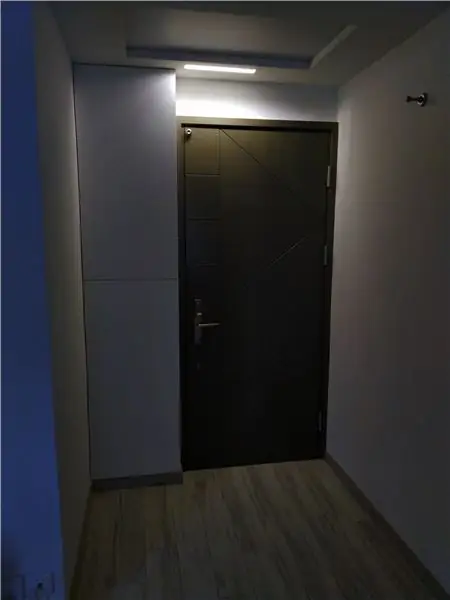
Haluan asentaa automaattisen valaistuksen talon sisäänkäyntiin. Useimmissa tapauksissa PIR (passiivinen infrapuna -anturi) -liiketunnistin ja lamppu toimivat, mutta hylkään tämän ajatuksen, koska ulkopuolelle kiinnitetty anturi näyttää kömpelöltä.
Tavoitteeni tässä projektissa:
- Valaistuksen näkymän tulisi näyttää yksinkertaiselta ja matalalta.
- Minua kiinnostaa myös kokeilla uusia juttuja ja tarkistaa uusia ideoita projektissa:
- Käytä 3D -tulostusta monimutkaiseen geometriaan.
- Piirisuunnittelu, piirilevy (elektroninen piirilevy) Asettelu ja prototyyppi elektroniikalle.
- Olen käyttänyt WiFi-MCU (mikrokontrolleri) ESP32: ta aiemmin. Koska voimme olla vuorovaikutuksessa MCU: n kanssa http-palvelimen kautta, eikö ole kätevää, jos meillä on verkkopohjainen käyttöliittymä anturien signaalin lukemiseen ja valaistusparametrien asettamiseen?
Näiden ideoiden perusteella tein mallin ja varmistin sen toimivuuden; Suunnittelen ja valmistan valaistusjärjestelmän.
Huomautus:
- Tässä projektissa ilmoitetut fyysiset mitat on tarkoitettu 1 x 1,5 metrin alueen valaisemiseen. Voit käyttää sitä viitteenä suunnittelusi skaalaamiseen.
- Jotkin tämän projektin työt voivat olla vaarallisia, suorita tarvittavat varotoimet ennen testausta ja asennusta.
- Minulla ei ole kaikkia laitteita ja työkaluja komponenttien valmistamiseen. Tämän seurauksena ulkoistan 3D -tulostuksen ja piirilevyjen valmistustyöt ammattistudioille. CAD, kuten Fusion 360 ja EAGLE, auttavat paljon tässä skenaariossa. Puhun lisää myöhemmissä osioissa.
Vaihe 1: Suunnittelun yleiskatsaus, asettelu ja malli
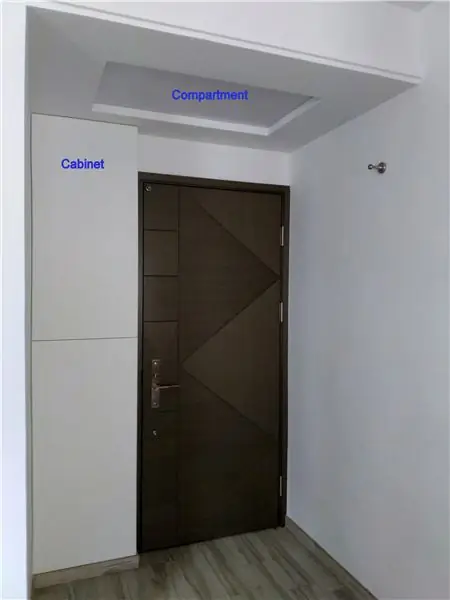



Ajatukseni on saada valaistusjärjestelmä "piiloutumaan" puulokeron sisään, mutta sallia valaistus aukon kautta.
Käytän Fusion360: ta mallintamaan koko kohtaus ensin. Voit käydä tutustumassa sen käyttöön. CAD auttaa paljon visualisoinnin parantamisessa suunnitteluvaiheessa.
Käytämme esimerkiksi infrapuna -antureita seurataksemme lähestyviä ihmisiä ja kytkeäksemme valon päälle. Siksi antureiden on asetettava tarkasti. Voimme vain piirtää infrapunasäteen polun malliin. Kierrä ja siirrä antureita haluamallamme tavalla ilman monimutkaista laskentaa etukäteen.
Lopulta tein sen näin:
- Luo aukko ja asenna LED -kokoonpano sen yläpuolelle.
- Valoresistori tarkistaa, onko huone tarpeeksi pimeä valaisemaan.
- Käytän kahta pitkän kantaman infrapuna-anturia havaitsemaan, lähestyykö kukaan sisäänkäyntiä, ja kytken valon päälle, jos hän on tarpeeksi lähellä.
- Toinen lyhyen kantaman infrapuna-anturi tarkistaa, avaako ovi.
- Aukko on kapea, joten meidän on asetettava anturit tarkkoihin paikkoihin. Tarvitsemme myös heijastimen ohjaamaan LED -valoa aukon läpi. Voimme 3D-tulostaa yhden osan (anturipidike) näiden kahden tarkoituksen täyttämiseksi.
- Järjestelmän valvonta ja parametrien säätö WiFi -yhteyden kautta: Mitkä ovat anturilukemat nyt? Kuinka lähellä valon kytkemistä? Kuinka tumma valon pitäisi syttyä? Kuinka kauan lampun pitäisi olla päällä? Voimme ohjata valaistusta verkkoselaimen avulla käyttämällä WiFi MCU: ta, kuten ESP32.
Vaihe 2: Avaaminen
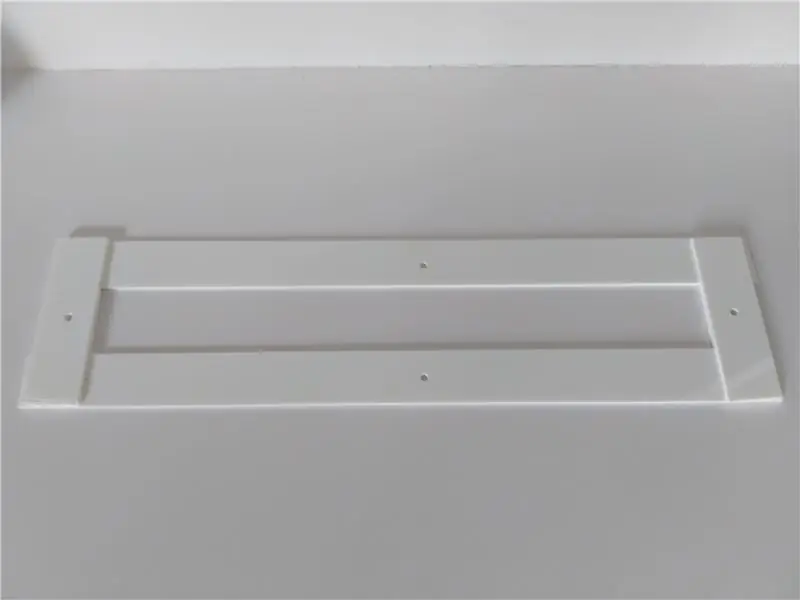


Työkalut:
- Neliön viivain
- Saha- käsisaha tai sähkökäyttöinen.
- Pora - käsipora tai mikä tahansa sähkökäyttöinen porakone, joka pystyy poraamaan puuta ja muovia.
- Tiedosto
- Lastalla, hiekkapaperilla ja siveltimellä - pinnan palauttamiseksi alkuperäiseen tilaansa ja väriin.
Materiaalit:
- Akryylinauhat - Kaavittu materiaali on hienoa, jos se on tarpeeksi paksu (~ 5 mm)
- Kipsi
- Sisämaali
Toimenpiteet:
- Tee aukon koko määrittämällä akryylimalli. Pinoan 4 akryylinauhaa ja liimaan ne yhteen. Käytä neliön viivoitinta varmistaaksesi, että ne ovat 90 asteen kulmassa toisiinsa nähden. Aukon koko on 365 x 42 mm.
- Tee malliin 4 kiinnitysreikää ja kiinnitä se sitten lokeroon ruuveilla.
- Poraa reiät reunoille ja sahaa pois ei -toivottu alue.
- Poista ylimääräinen materiaali viilalla ja tee reunat suoriksi mallia pitkin.
- Poista malli. Levitä kipsi asennusreikiin ja puupintaan.
- Hio pinta ja levitä kipsi. Toista nämä vaiheet, kunnes pinta on sileä.
- Maalaa pinta.
Vaihe 3: LED -kokoonpanon tekeminen

Työkalut:
- Saha - käsisaha tai sähkökäyttöinen.
- Pora - käsipora tai mikä tahansa sähkökäyttöinen porakone, joka pystyy poraamaan puuta ja muovia.
- Johtosuojus
- Juotin
Materiaalit:
- Ø20 mm PVC -letkut ja pidikkeet.
- 5W G4 LED -lamppu ja kanta x5
- Sähkökaapelit
- Juotoslanka
- Kuuntele kutistumisputki
Toimenpiteet:
- Leikkaa PVC -letkun pituus 355 mm lampun rungoksi.
- Asenna kaksi putkipidikettä kumpaankin päähän jalustana.
- Poraa viisi Ø17 mm reikää PVC -letkuun LED -liitäntöjä varten.
- Aseta LED -pistorasiat paikalleen ja varmista, että kaapelit ovat riittävän pitkiä tulemaan ulos putkesta, jatka johtoa, jos ne ovat liian lyhyitä. Koska käytämme valonlähteinä 5W G4 LED -lamppuja, virta on ~ 23mA 220VAC -lähteelle. Käytän AWG#24 -nauhajohtoja alkuperäisen kaapelin juottamiseen. Käytä kutistusputkea suojaamaan liitettyä aluetta.
- Asenna LED -lamput LED -kantoihin.
- Liitä LED -lamput rinnakkain.
Vaihe 4: Anturipidikkeen valmistus

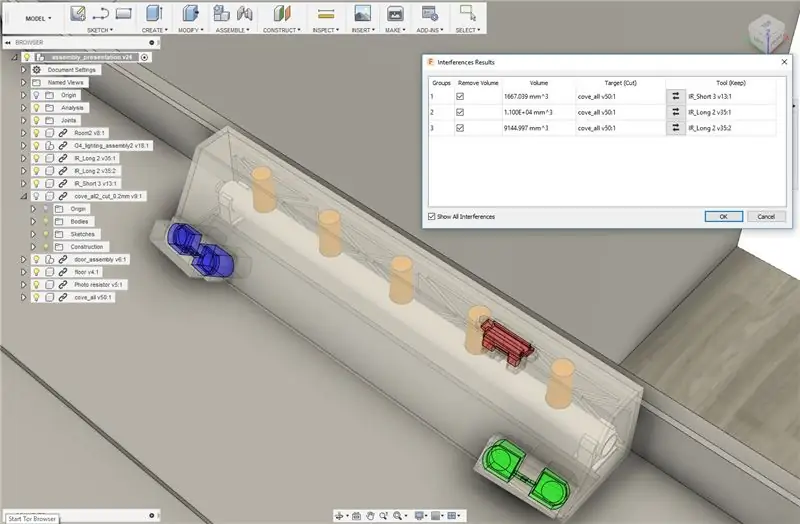
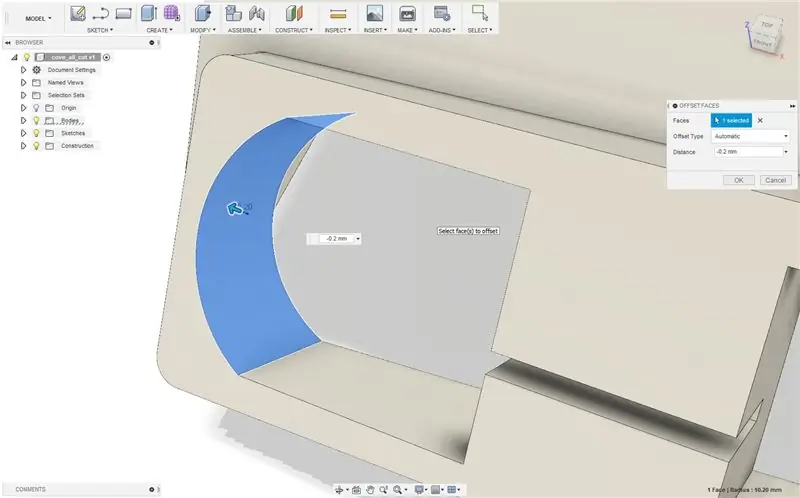
Käytän Fusion360 -mallia anturipidikkeen mallintamiseen ensin. Asennuksen ja valmistuksen yksinkertaistamiseksi anturipidike toimii myös valonheijastimena ja ne ovat yksi osa. Anturipidikkeessä tulee olla asennusaukot, jotka vastaavat IR -alueen antureiden muotoja. Tämä voidaan tehdä helposti käytettäessä Fusion360: ta:
- Tuo ja aseta anturit ja anturipidike haluttuihin paikkoihin [kuten vaiheessa 2]
- Käytä häiriökomentoa tarkistaaksesi, onko pitimen ja anturien välillä päällekkäistä äänenvoimakkuutta.
- Säilytä anturit ja poista päällekkäinen tilavuus pidikkeestä.
- Tallenna malli uutena osana. Asennusontelot ovat nyt antureiden muotoisia!
- Meidän on myös otettava huomioon valmistustoleranssi: Anturin mitatoleranssi on ± 0,3 mm ja 3D -tulostuksen valmistustoleranssi on ± 0,1 mm. Tein 0,2 mm: n ulospäin siirtymisen kaikkiin onteloiden kosketuspintoihin, jotta varmistettaisiin välys.
Malli lähetetään studioon 3D -tulostusta varten. Valmistuskustannusten alentamiseksi käytän pientä 2 mm paksuutta ja luon tyhjiä kuvioita materiaalin säästämiseksi.
3D -tulostuksen läpimenoaika on noin 48 tuntia ja se maksaa ~ 32 dollaria. Valmis osa oli jo hiottu, kun sain, mutta se on liian karkea. Tämän vuoksi hiotaan pinnat 400 karkealla märällä hiekkapaperilla ja ruiskutan sen jälkeen sisäpuolta valkoisella maalilla.
Vaihe 5: Piirin suunnittelu
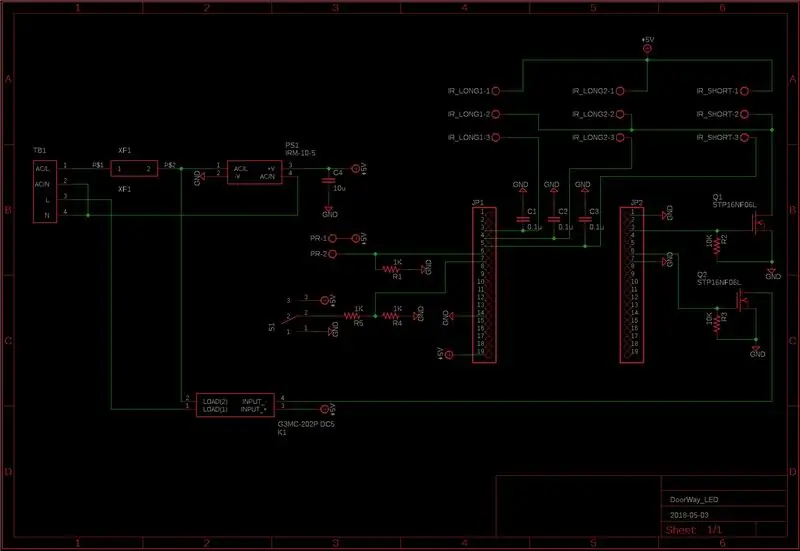
Tavoitteet ja näkökohdat
- Minulla ei ole juotosuudistusuunia, joten vain DIP -paketin osat otetaan huomioon.
- Yksilevyinen rakenne: Piirilevy sisälsi kaikki komponentit, mukaan lukien AC-DC-virtalähde.
- Energiansäästö: Kytke anturit ja LED -lamppu päälle vain, kun sisäänkäynti on tarpeeksi pimeä.
- Etämääritys: aseta MCU -parametrit WiFi -yhteyden kautta.
Kuinka piiri toimii
- Vaihtovirtalähde liitäntäkotelon kautta (TB1), sulakesuojauksella (XF1).
- Pienikokoista AC-DC-virtalähdettä (PS1) käytetään 5 VDC: n virran syöttämiseen ESP32 MCU (JP1 & 2) -korttiin ja antureihin.
- WiFi MCU ESP32 (NodeMCU-32S) lukee jännitesignaalin valoresistorilta (PR) käyttämällä ADC-kanavaa (ADC1_CHANNEL_7). Käynnistä MOSFET (Q1) GPIO-nastan22 kautta, jotta kaikki 3 infrapuna-anturia kytketään päälle, jos signaali on kynnystä alhaisempi.
- Muut 3 ADC-kanavaa (ADC1_CHANNEL_0, ADC1_CHANNEL_3, ADC1_CHANNEL_6) 3 infrapuna-anturin signaalilähdölle (IR_Long_1, IR_Long_2, IR_Short). Jos signaali on korkeampi kuin kynnys, kytke MOSFET (Q2) päälle GPIO -nastan 21 kautta, joka kytkee SSR: n (K1) päälle ja sytyttää TB1: n yhteydessä olevat LED -lamput.
- MCU tarkistaa, onko WiFi -kytkin (S1) kytketty päälle (ADC1_CHANNEL_4) kautta, suorittamalla WiFi -tehtävä, jotta MCU: ssa asetetut parametrit sallitaan.
Osa lista
- NodeMCU-32S x1
- Mean Well IRM-10-5 -virtalähde x1
- Omron G3MC-202P-DC5 Solid State Relay x1
- STP16NF06L N-kanavainen MOSFET x2
- Sharp GP2Y0A710K0F Etäisyyden mittausanturi x2
- Sharp GP2Y0A02YK0F Etäisyyden mittausanturi x1
- Naarasotsikko 2,54 mm -19 nastaa x2 (tai mikä tahansa otsikoiden yhdistelmä, jotta siitä tulee 19 nastaa)
- HB-9500 9. mm: n etäisyys Riviliitin 4-nastainen 2 (HP-4P) x1
- KF301 5,08 mm: n etäisyys Riviliittimen liitin 2-nastainen x1
- KF301 5,08 mm: n etäisyys Riviliittimen liitin 3-nastainen x3
- SS-12D00 1P2T Vaihtokytkin x1
- BLX-A Sulakepidike x1
- 500mA sulake
- Valovastus x1
- 1 k ohmin vastukset x3
- 0.1uF kondensaattorit x3
- 10uF kondensaattori x1
- M3X6mm nailonruuvit x6
- M3X6mm upotetut nailonruuvit x4
- M3X8mm nylonvälikappale x4
- M3 Nylon -mutterit x2
- Muovikotelo (koko suurempi kuin 86 mm x 84 mm)
- 2 W 33 k ohmin vastus x1 (valinnainen)
Huomaa, että pienitehoinen LED-valo voi silti hehkua, vaikka Solid State Relay on POIS PÄÄLTÄ. Saatat tarvita vastuksen ja kondensaattorin liitännän rinnakkain LED -lampun kanssa tämän ongelman ratkaisemiseksi.
Vaihe 6: Piirilevyn asettelu ja kokoaminen
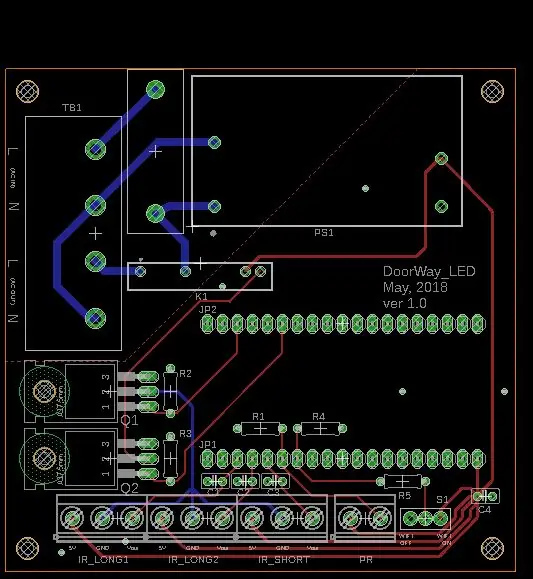


Voimme käyttää yleisen piirilevyn prototyyppiä piirin tekemiseen. Mutta yritän käyttää EAGLE CADia kaavion ja asettelun suunnitteluun. Taulukuvat (Gerber -tiedosto) lähetetään PCB Prototyping Studio -ohjelmaan valmistusta varten.
Käytetään 2-kerroksista FR4-levyä, jossa on 1 oz kuparia. Mukana on ominaisuuksia, kuten asennusreiät, päällystetyt reiät, kuumailmajuotosvakautus, juotosmaskin kerros, silkkipainoteksti (no.. nyt he käyttävät mustesuihkutulostusta). 10 kpl (MOQ) piirilevyn valmistuskustannukset ovat ~ 4,2 dollaria - kohtuullinen hinta tällaisella työn laadulla.
EAGLE: n käytöstä PCB -suunnittelussa on hyviä opetusohjelmia.
Sparkfunista:
- Käyttämällä EAGLE: Kaavio
- Käyttämällä EAGLE: Board Layout
Hyvä Youtube -opetusohjelma Ilya Mikhelsonilta:
- Eagle PCB -opetusohjelma: Kaavamainen
- Eagle PCB -opetusohjelma: Asettelu
- Eagle PCB -opetusohjelma: Suunnittelun viimeistely
- Eagle PCB -opetusohjelma: mukautettu kirjasto
Aseta komponentit piirilevyyn ja juotos takana. Vahvista puolijohderele, sulakerasia ja kondensaattorit kuumalla liimalla. Poraa reiät muovikotelon alaosaan ja asenna nylonvälikkeet. Tee sivuseiniin aukot kaapeliliitäntöjen mahdollistamiseksi. Asenna piirilevykokoonpano välikappaleiden päälle.
Vaihe 7: Pidennä anturikaapelia

Alkuperäiset anturikaapelit ovat liian lyhyitä ja tarvitsevat jatkoa. Käytän suojattua 22AWG -signaalikaapelia signaalin jännitteen häiritsemisen aiheuttaman melun vähentämiseksi. Suojaus kytketty anturin maahan, kun taas Vcc ja Vo muihin johtoihin. Suojaa liitos kutisteputkella.
Laajenna valoresistoria samalla tavalla.
Vaihe 8: Kokoonpano

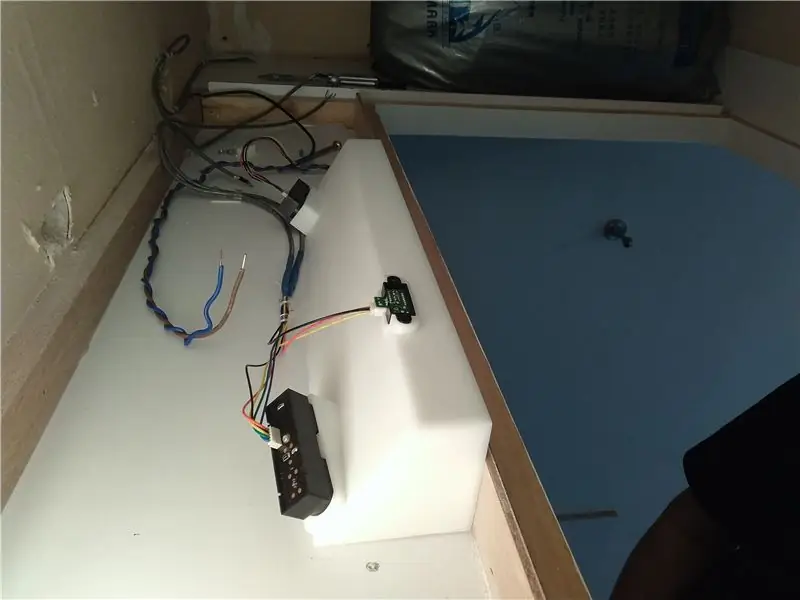

- Asenna LED -kokoonpano, levitä jalustaan silikonia tai kuumaa liimaa ja kiinnitä se lokeroon.
- Asenna anturipidike LED -kokoonpanon peittämiseksi. Kiinnitä 3 infrapuna-anturia anturipidikkeisiin.
- Poraa Ø 6,5 mm reikä lokeroon kulman lähelle. Aseta valovastus paikalleen, kiinnitä se ja kaapeli kuumalla lämpöliimalla.
- Asenna ohjauspiirin sisältävä kotelo seinään.
- Tee seuraavat johtoliitännät:
- AC -virtalähde piirin "AC IN".
- LED -lamppu syöttää virtapiirin "AC OUT".
- Infrapuna -anturit: Vcc - "5V", GND - "GND", Vo - "Vout" piirissä
- Valovastus "PR": lle piirissä.
Vaihe 9: Laiteohjelmisto ja asennus
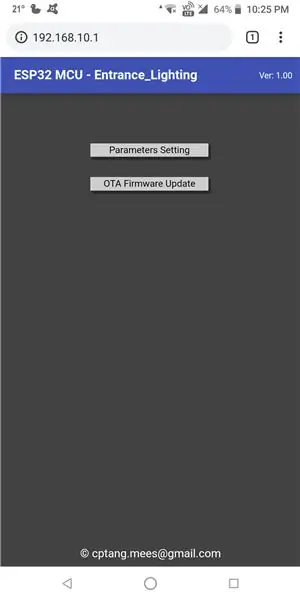
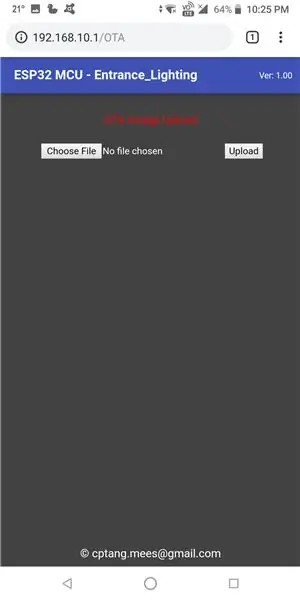
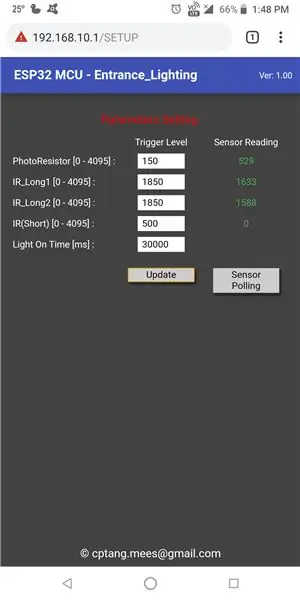
Laiteohjelmiston lähdekoodi voidaan ladata tästä GitHub -linkistä.
Kytke WiFi -kytkin päälle ja käynnistä laite. MCU siirtyy oletusarvoisesti SoftAP -tilaan ja voit muodostaa yhteyden tukiasemaan "ESP32_Entrance_Lighting" WiFi -yhteyden kautta.
Siirry selaimessa kohtaan 192.168.10.1 ja käytä seuraavia toimintoja:
- OTA -laiteohjelmistopäivitys selaimen latauksen kautta.
- Parametriasetus:
- PhotoResistor - Valoresistorin liipaisutaso, jonka alapuolella anturit käynnistyvät (12 -bittinen ADC -alue 0-4095)
- IR_Long1 - etäisyys, jonka alapuolella pitkän kantaman infrapuna -anturi 1 kytkee lampun päälle (12 -bittinen ADC -alue 0-4095)
- IR_Long2 - etäisyys, jonka alapuolella pitkän kantaman infrapuna -anturi 2 kytkee lampun päälle (12 -bittinen ADC -alue 0-4095)
- IR_Short - Etäisyys, jonka alapuolella lyhyen kantaman infrapuna -anturi kytkee lampun päälle (12 -bittinen ADC -alue 0-4095)
- Syttymisaika - lampun päälläoloaika (millisekuntia)
Napsauta "Päivitä" asettaa laukaisutasot tekstikenttien arvoihin.
Napsauta "Sensor polling", anturin nykyiset lukemat päivitetään joka sekunti, jos valotaso on alhaisempi kuin valovastuksen laukaisutaso.
Vaihe 10: Lopeta
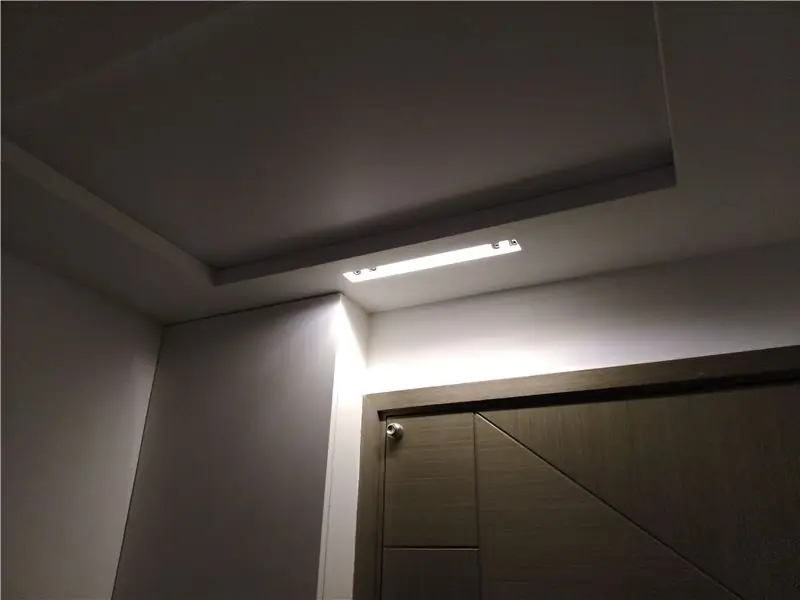
Muutamia ajatuksia parantamisesta:
- MCU -syvä lepotila/erittäin pienitehoinen rinnakkaisprosessori vähentää energiankulutusta.
- Websocketin/suojatun websocketin käyttö perinteisen HTTP -viestin sijasta nopeamman vastauksen saamiseksi.
- Edullisempien komponenttien, kuten laseretäisyysanturien käyttö.
Tämän projektin materiaalikustannukset ovat noin 91 dollaria - vähän kalliita, mutta mielestäni kannattaa kokeilla uutta ja tutkia tekniikkaa.
Projekti valmis ja se toimii. Toivottavasti pidät tästä Instructable -ohjelmasta.
Suositeltava:
Smart Desk LED -valo - Älykäs valaistus W/ Arduino - Neopikselit -työtila: 10 vaihetta (kuvilla)

Smart Desk LED -valo | Älykäs valaistus W/ Arduino | Neopixels -työtila: Nykyään vietämme paljon aikaa kotona, opiskelemme ja työskentelemme virtuaalisesti, joten miksi et tekisi työtilastamme suurempaa mukautetulla ja älykkäällä Arduino- ja Ws2812b -LED -valaistusjärjestelmällä. Työpöydän LED -valo, joka
Automaattinen sängyn valaistus: 5 vaihetta (kuvilla)

Automaattinen sängyn valaistus: Nukutko sinäkin yöllä? Etkö myöskään näe mitään pimeässä? Onko sinulla myös pimeää huoneessa yöllä? Jos näin on, tämä laite on sinua varten! Luulen, että useimmat meistä haluavat olla vähän kauemmin iltaisin. Syyt voivat olla erilaisia - Netflix, YouTube
Tee oma valaistus Raspberry Pi Zero -laitteella: 5 vaihetta (kuvilla)

Luo oma ympäristön valaistus Raspberry Pi Zero -laitteella: Tässä projektissa näytän sinulle, miten voit yhdistää Raspberry Pi Zeron pariin täydentävään osaan, jotta voit lisätä televisioon ympäristön valaistuksen, joka parantaa katselukokemusta. Aloitetaan
Automaattinen LED -valaistus istutetulle akvaarioon RTC: tä käyttäen: 5 vaihetta (kuvilla)

Automaattinen LED -valaistus istutetulle akvaarioon RTC: n avulla: Pari vuotta sitten päätin perustaa istutetun akvaarion. Olin kiinnostunut näiden akvaarioiden kauneudesta. Tein kaiken, mitä minun piti tehdä akvaarion perustamisen aikana, mutta laiminlyöin yhden tärkeimmän asian. Asia oli kevyt
Automaattinen valaistus DMX: n ja Perlin avulla: 6 vaihetta
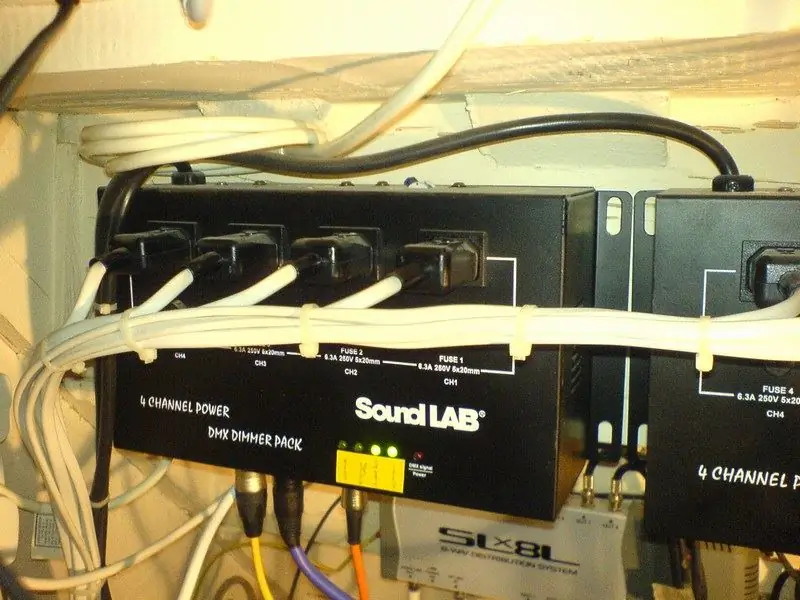
Automaattinen valaistus DMX: n ja Perlin avulla: Miksi automatisoida valot? No, ollakseni rehellinen, suurin osa talostani on automatisoitu, joten se tuntui itsestään selvältä. Talosi osien automatisoinnissa on paljon etuja, erityisesti valaistus vain helpottaa elämää, valot syttyvät, kun
